Tại Sao Cần Bật Bảo Mật Hai Lớp Trên ChatGPT? Hướng Dẫn Thiết Lập Chi Tiết Từ A Đến Z
Hướng Dẫn Bật Và Tắt Bảo Mật Hai Lớp Trên ChatGPT Đơn Giản, Hiệu Quả Và An Toàn Hơn Cho Người Dùng Trong Mọi Tình Huống Đăng Nhập, Giúp Bảo Vệ Tài Khoản Trước Rủi Ro Bị Xâm Nhập Trái Phép
Bảo Mật Hai Lớp Là Gì? Vì Sao Bạn Nên Kích Hoạt Trên ChatGPT?
Trong bối cảnh ngày càng nhiều tài khoản bị chiếm quyền truy cập, bảo mật hai lớp (2FA – Two-Factor Authentication) đang trở thành công cụ không thể thiếu để tăng cường an toàn cho người dùng Internet. Với ChatGPT – nền tảng trí tuệ nhân tạo được sử dụng rộng rãi trong học tập, công việc và sáng tạo nội dung – việc bật 2FA giúp người dùng hạn chế tối đa rủi ro bị kẻ xấu xâm nhập.
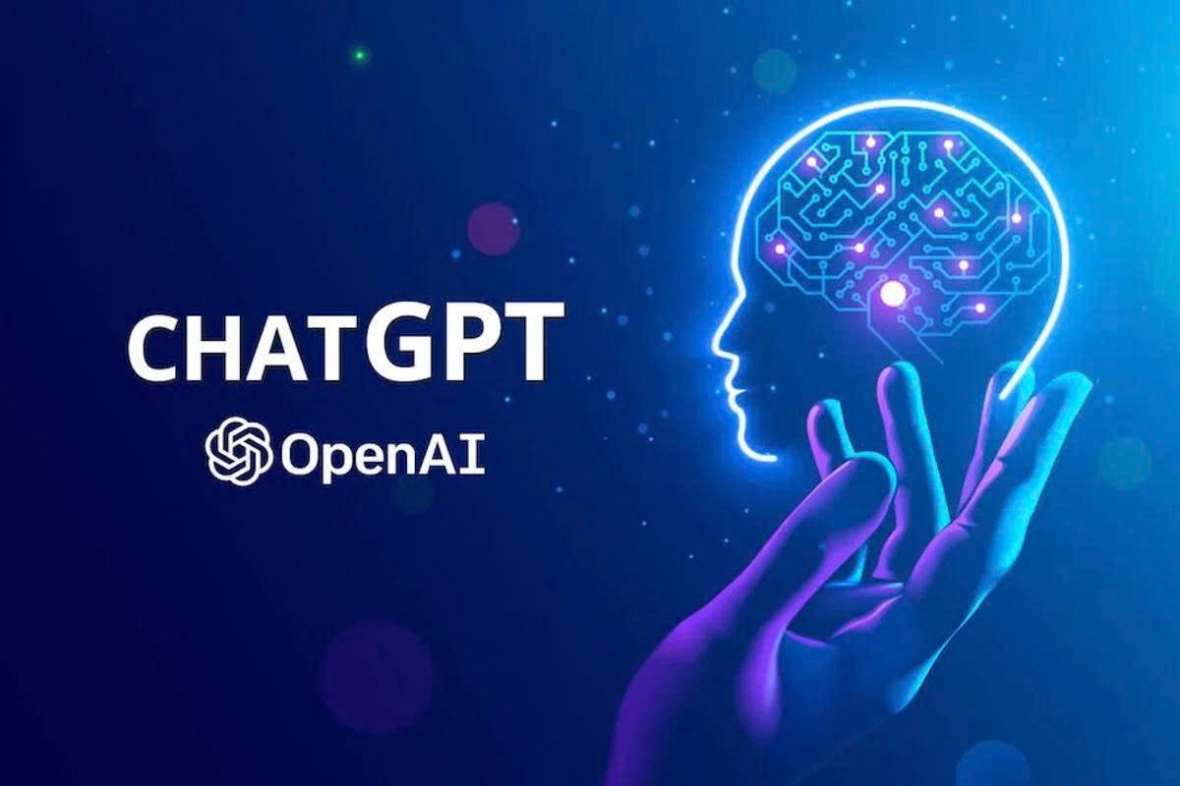
Bảo Mật Hai Lớp Là Gì
2FA hoạt động bằng cách yêu cầu thêm một bước xác minh ngoài mật khẩu thông thường. Khi đăng nhập, bạn sẽ cần cung cấp một mã xác thực được tạo ngẫu nhiên bởi ứng dụng như Google Authenticator. Chính vì vậy, ngay cả khi mật khẩu của bạn bị lộ, tài khoản vẫn khó bị chiếm đoạt.
Hướng Dẫn Bật Bảo Mật Hai Lớp Trên ChatGPT
Quy trình kích hoạt rất đơn giản và chỉ mất khoảng 5 phút để hoàn tất.
Bước 1: Truy Cập Phần Cài Đặt Tài Khoản
Sau khi đăng nhập ChatGPT trên trình duyệt, bạn nhấn vào ảnh đại diện ở góc trên bên phải. Trong menu xổ xuống, chọn Cài đặt (Settings).
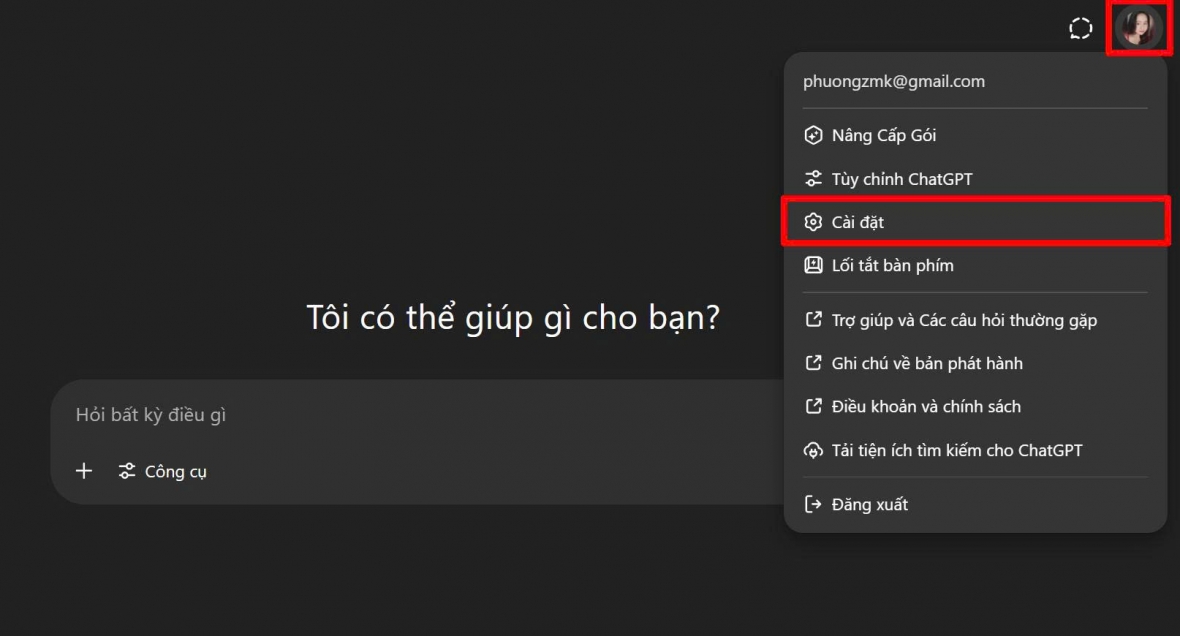
Cài đặt để truy cập vào khu vực thiết lập tài khoản
Bước 2: Truy Cập Mục Bảo Mật
Tại giao diện Cài đặt, chọn tab Bảo mật (Security) để bắt đầu quá trình cấu hình.
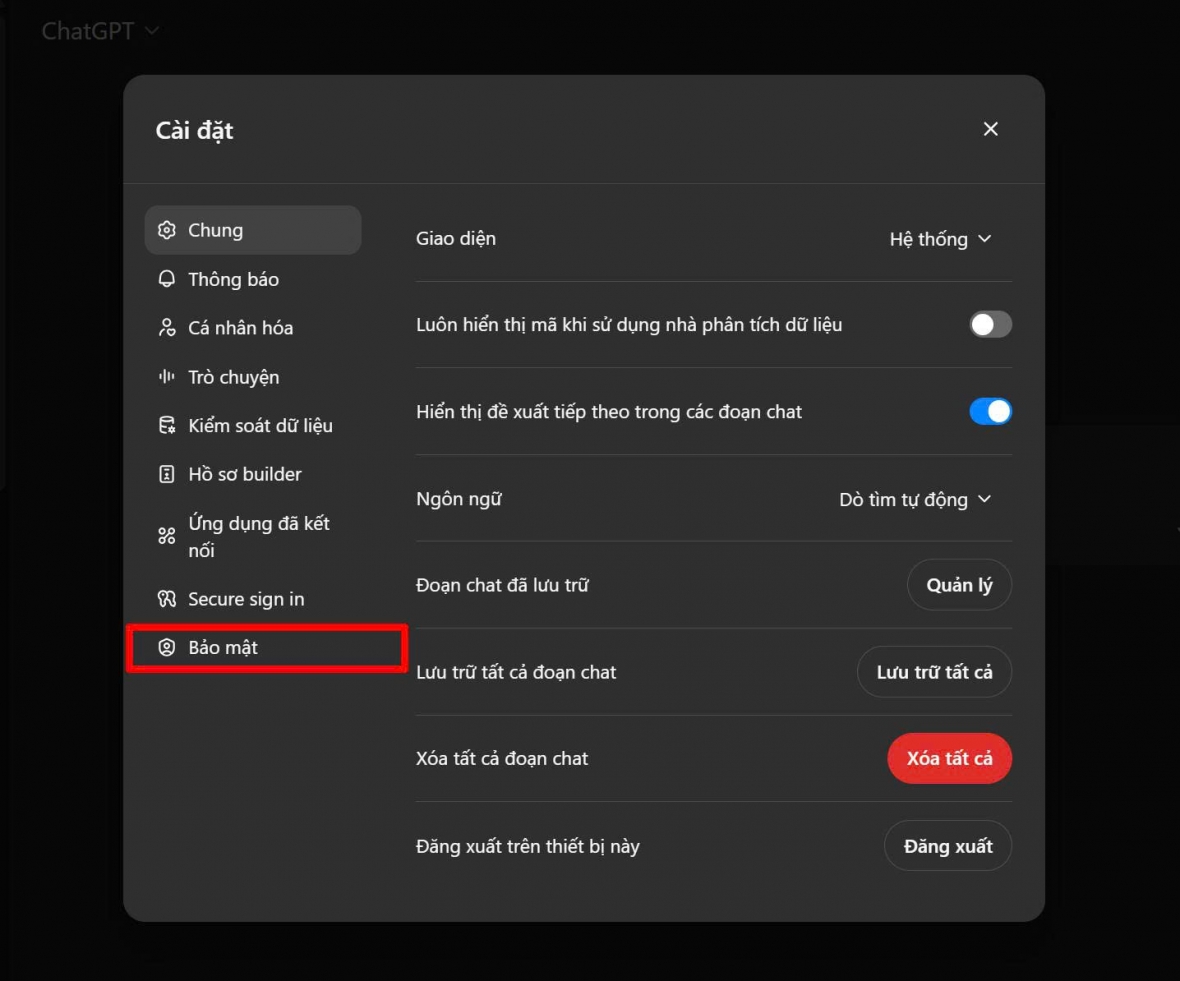
Truy Cập Mục Bảo Mật
Bước 3: Bật Xác Thực Đa Yếu Tố
Tại phần Xác thực đa yếu tố (Two-Factor Authentication), nhấn Cho phép (Enable) để bắt đầu kích hoạt tính năng này.
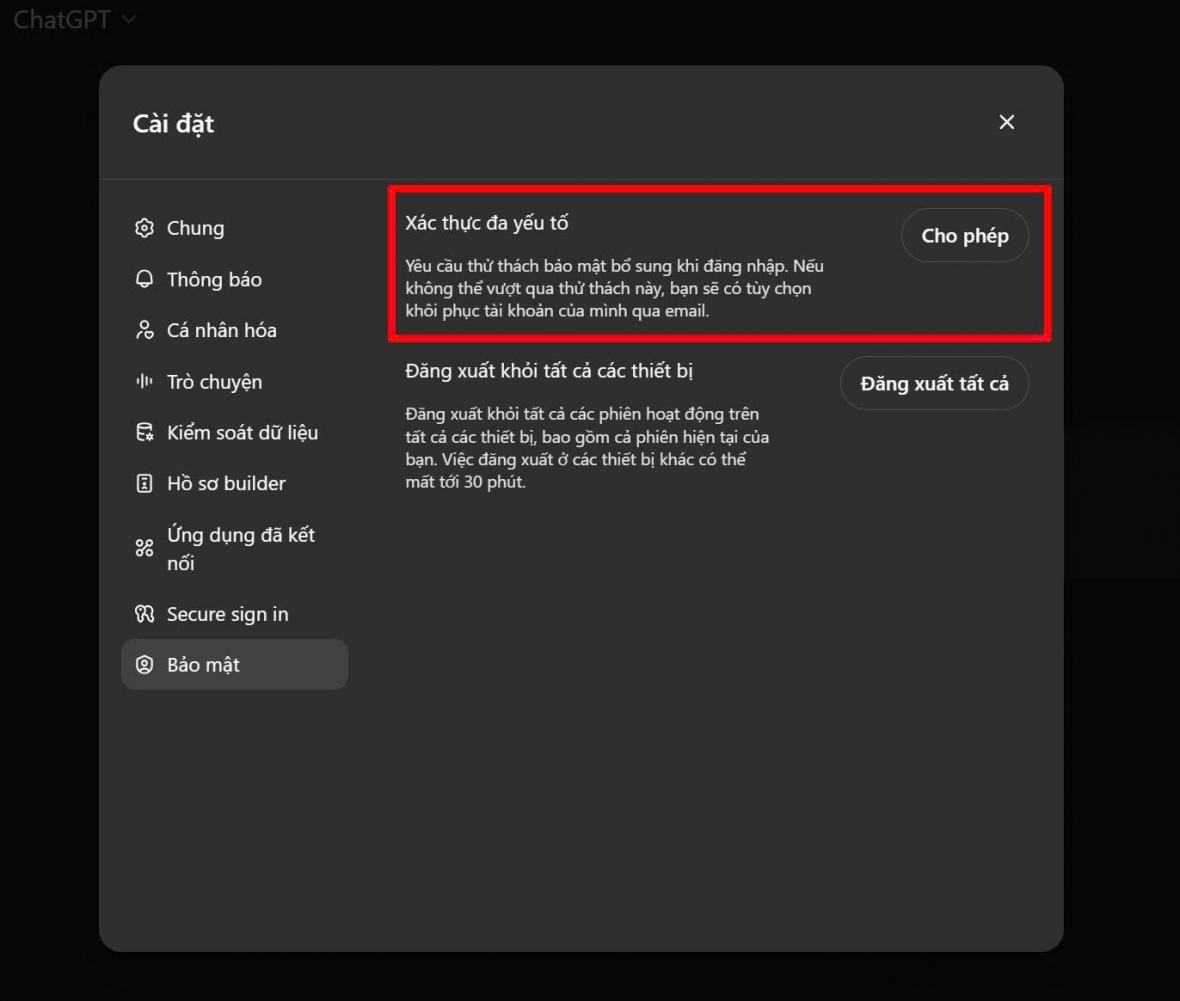
Bật Xác Thực Đa Yếu Tố
Bước 4: Tải Ứng Dụng Google Authenticator
Bạn cần tải ứng dụng Google Authenticator về điện thoại. Ứng dụng này miễn phí và có sẵn trên cả App Store (iOS) và CH Play (Android).
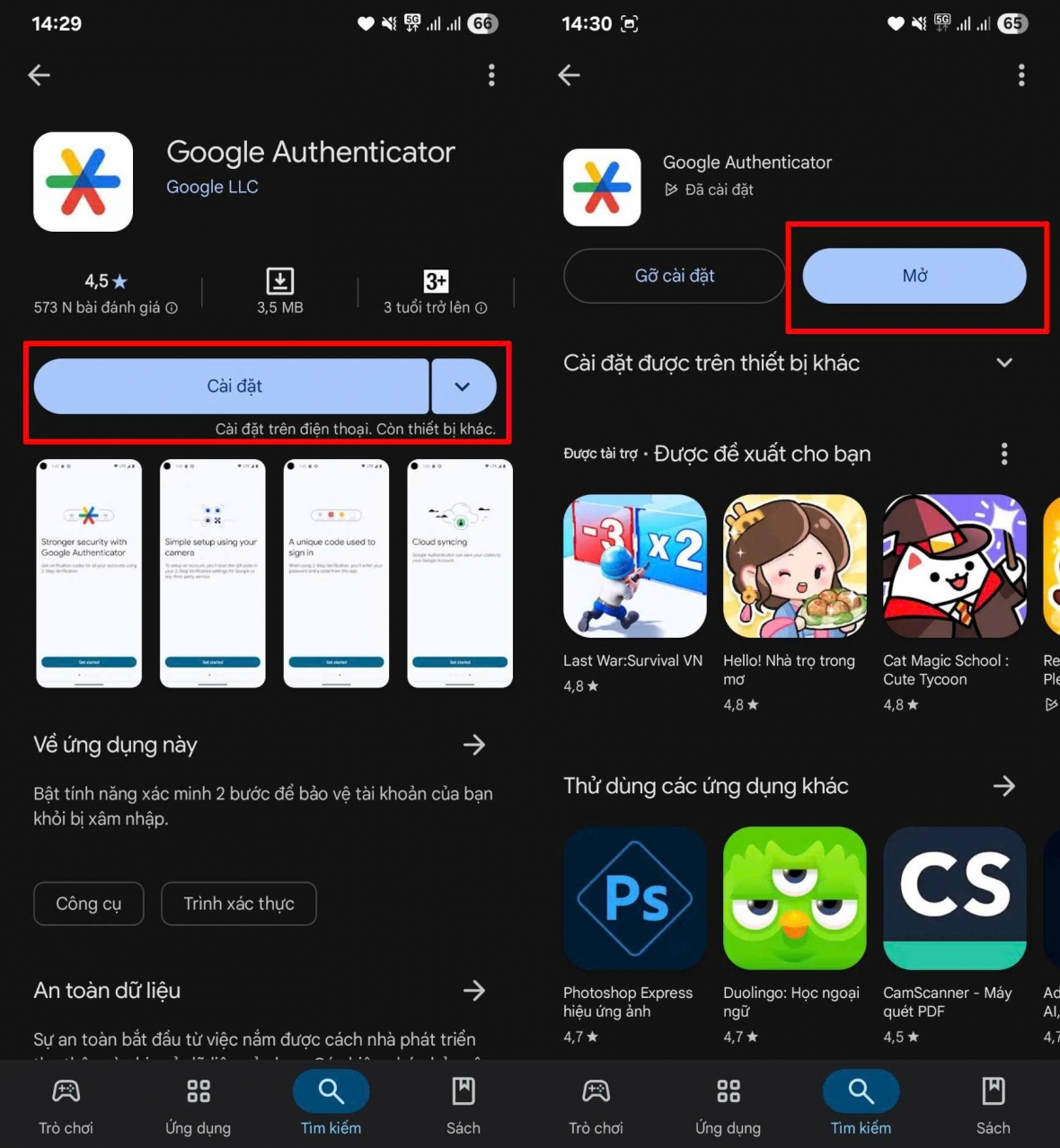
Tải Ứng Dụng Google Authenticator
Bước 5: Quét Mã QR
Mở Google Authenticator, nhấn dấu “+” để thêm tài khoản mới, sau đó dùng camera điện thoại quét mã QR được ChatGPT cung cấp. Sau khi quét thành công, một mã gồm 6 chữ số sẽ xuất hiện.
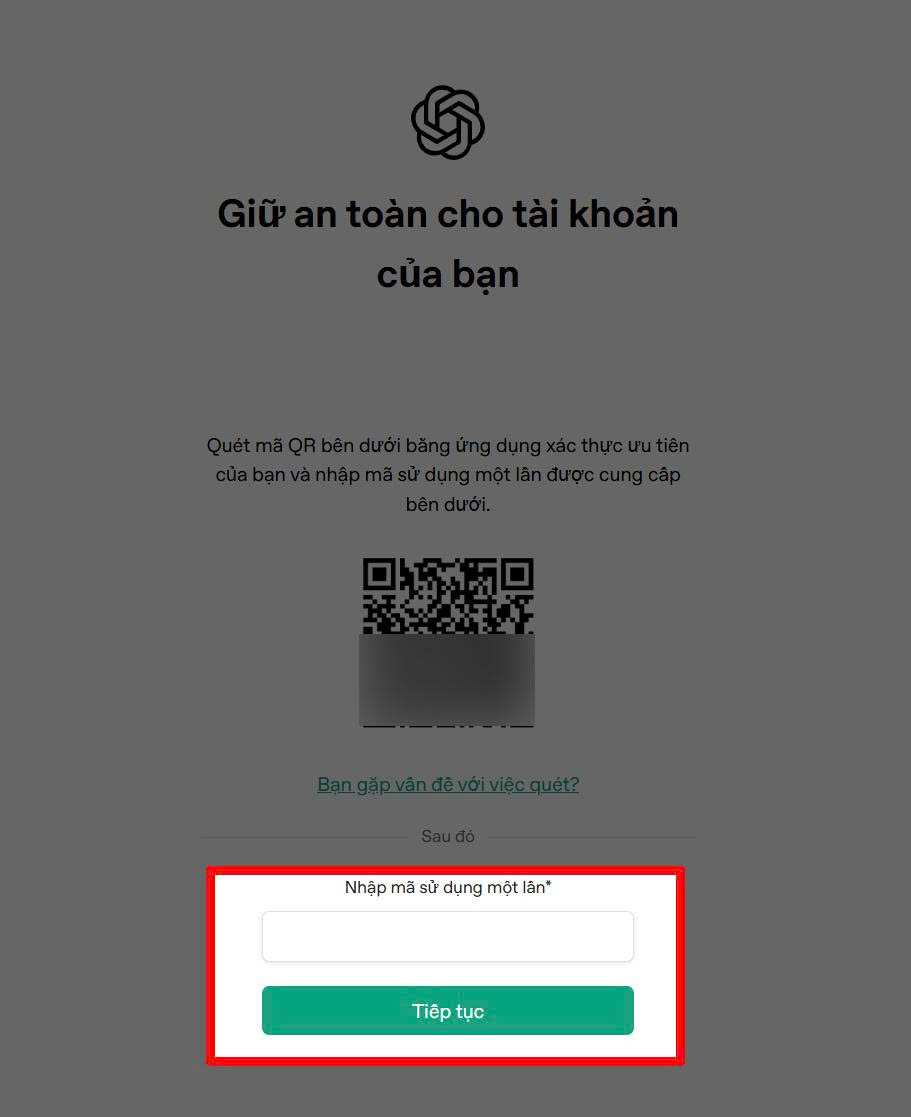
Quét Mã QR
Bước 6: Nhập Mã Xác Thực
Nhập mã 6 số vừa nhận được từ ứng dụng vào trang ChatGPT để xác nhận. Sau đó, hệ thống sẽ hiển thị thông báo kích hoạt thành công. Bạn cũng sẽ nhận được một email xác nhận từ OpenAI.

Xác nhận từ OpenAI
Hướng Dẫn Tắt Bảo Mật Hai Lớp Khi Cần Thiết
Trong trường hợp bạn không còn nhu cầu sử dụng tính năng này, có thể tắt theo các bước sau:
Bước 1: Truy Cập Lại Mục Bảo Mật
Làm tương tự như khi bật: mở Cài đặt → chọn Bảo mật.
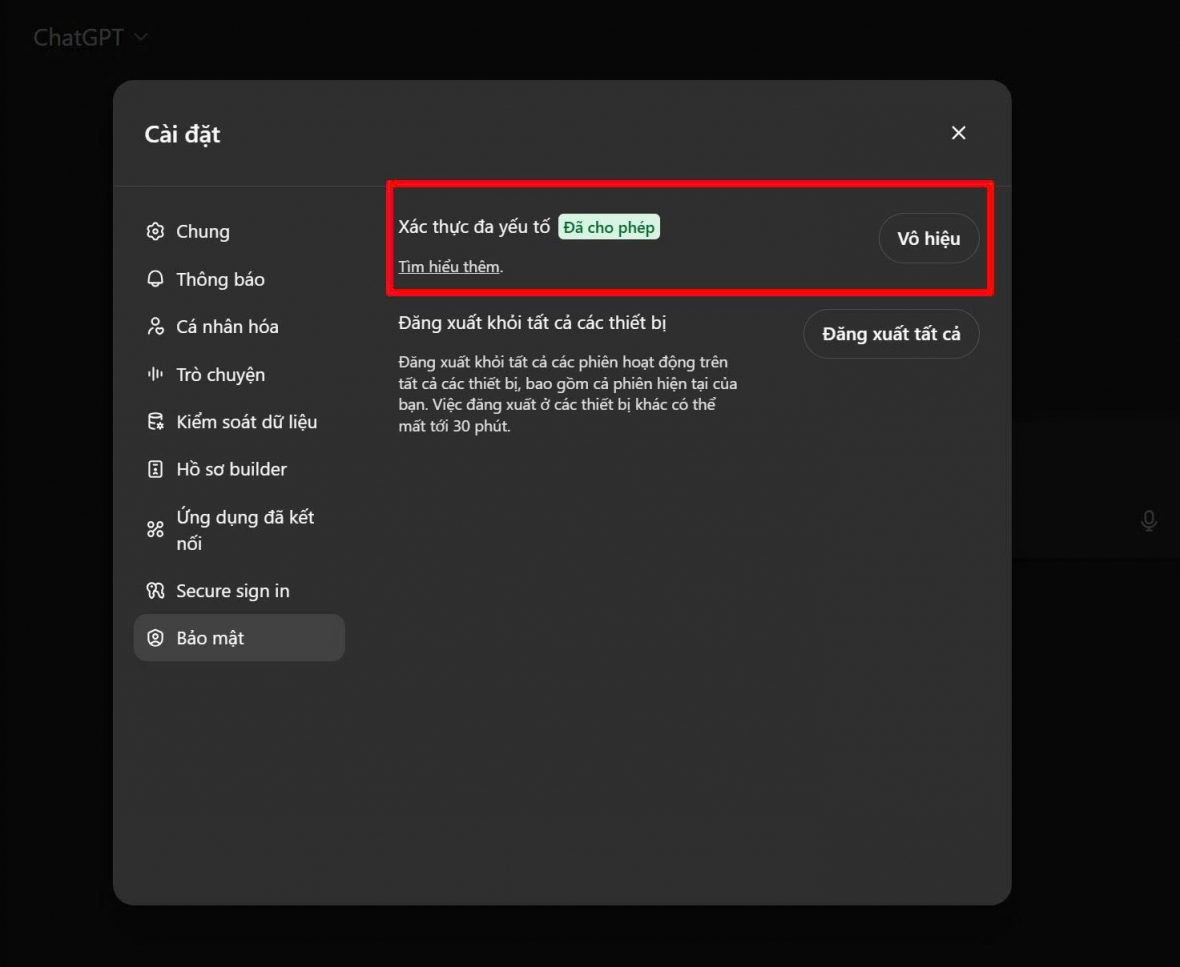
Truy Cập Lại Mục Bảo Mật
Bước 2: Chọn Vô Hiệu Hóa Xác Thực
Nhấn vào tùy chọn đang bật xác thực hai lớp, sau đó hệ thống sẽ yêu cầu bạn nhập mã 6 số từ ứng dụng Authenticator.
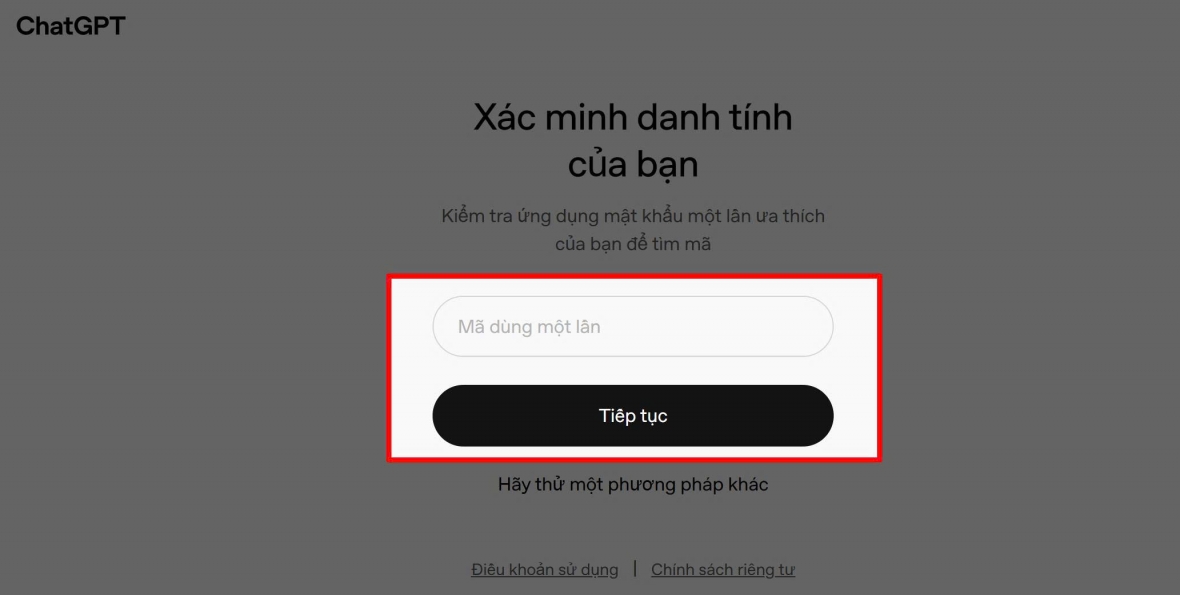
Nhập mã
Bước 3: Xác Nhận Lần Cuối
Sau khi nhập mã, nhấn Xác nhận để hoàn tất. ChatGPT sẽ thông báo bạn đã tắt thành công tính năng này.
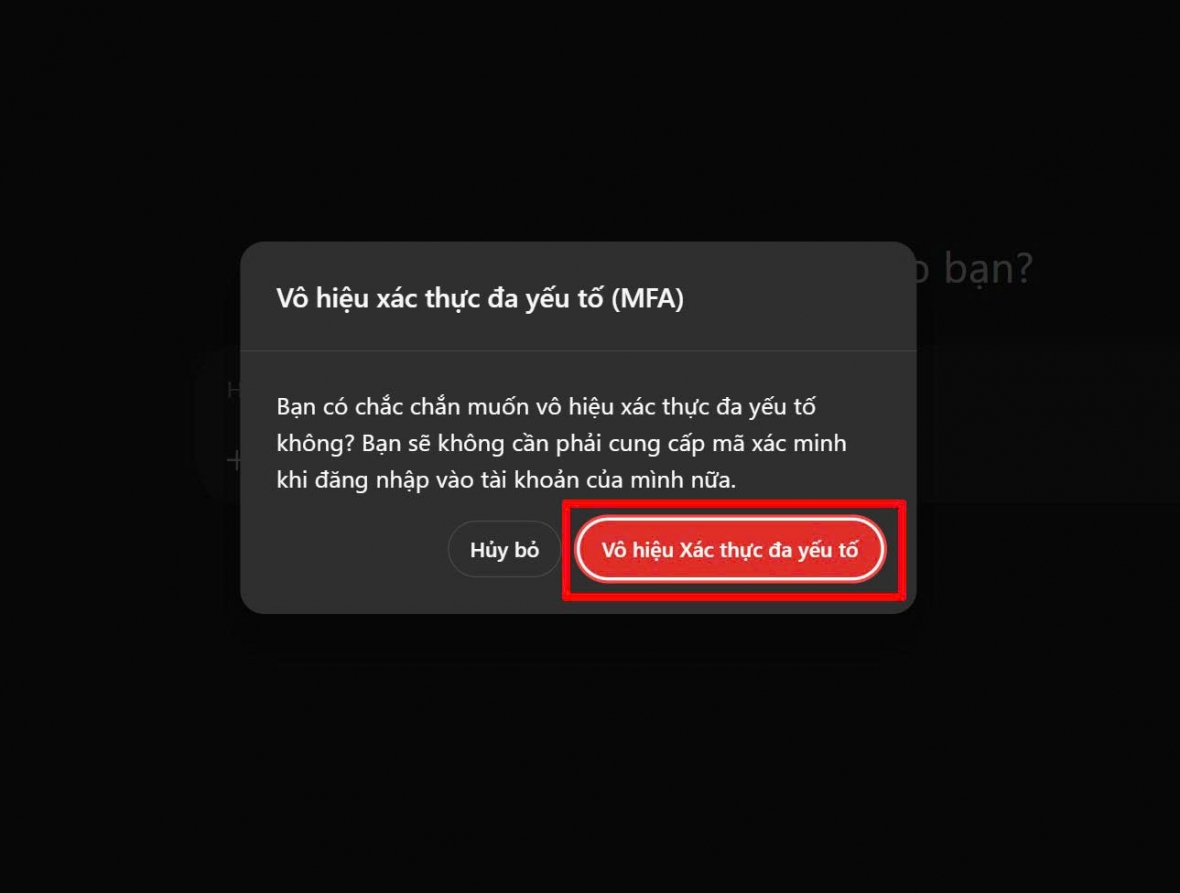
Xác nhận để hoàn tất
Kết Luận
Dù bạn sử dụng ChatGPT để làm việc, học tập hay giải trí, việc kích hoạt bảo mật hai lớp luôn là một trong những biện pháp quan trọng nhất để bảo vệ tài khoản. Với những bước thiết lập đơn giản, bạn có thể yên tâm hơn khi sử dụng nền tảng trí tuệ nhân tạo này mỗi ngày.
Nếu bạn thấy hướng dẫn hữu ích, đừng quên chia sẻ để bạn bè và đồng nghiệp cùng nâng cao bảo mật nhé.
Danh mục
Sản phẩm mới
XEM TẤT CẢ
So sánh iPhone 14 Pro và 14 Plus: Lựa chọn nào phù hợp với bạn?

Chiêm ngưỡng trọn bộ 09 màu iPhone 14 ấn tượng

Samsung chính thức ra mắt thế hệ đồng hồ thông minh mới - Galaxy Watch 5 series

Bản beta mới nhất của Xcode 14 chứng thực màn hình luôn hiển thị trên iPhone 14 Pro
Thủ thuật - Ứng dụng
XEM TẤT CẢ
6 Cách khắc phục lỗi không đăng nhập được eTax Mobile hiệu quả

Cách sửa lỗi không tải được ảnh lên Canva nhanh và hiệu quả

Cách chỉnh độ rộng cột tự động trong Excel nhanh và hiệu quả

Hướng dẫn lấy lại mật khẩu Etax Mobile ngay tại nhà nhanh chóng
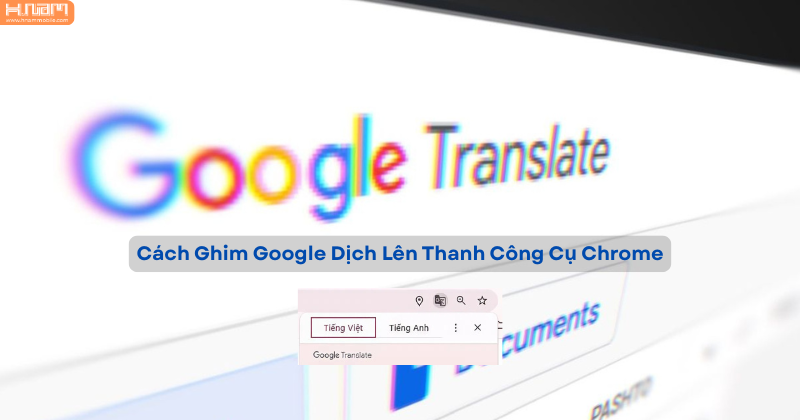
Cách ghim google dịch lên thanh công cụ chrome đơn giản, nhanh chóng




